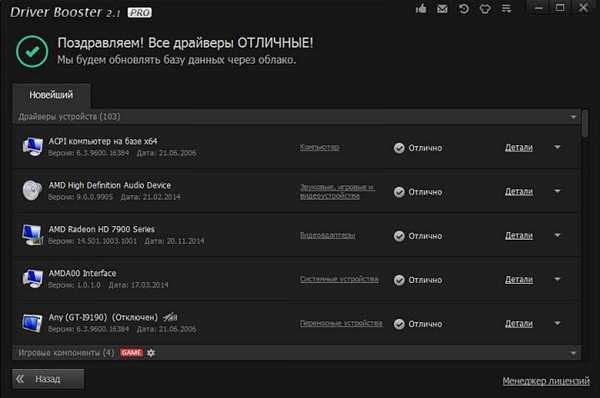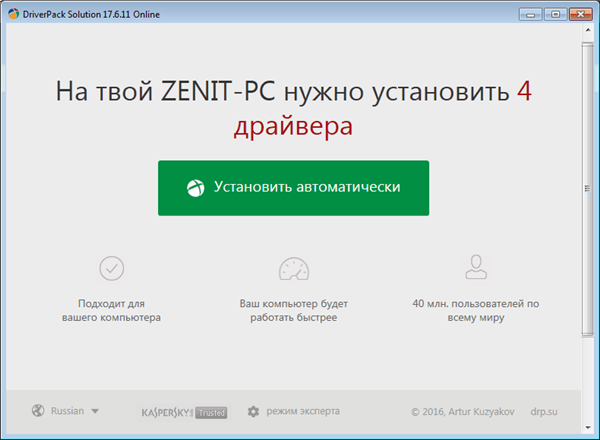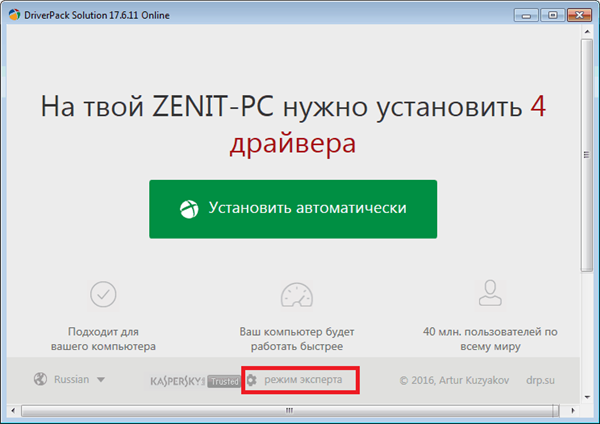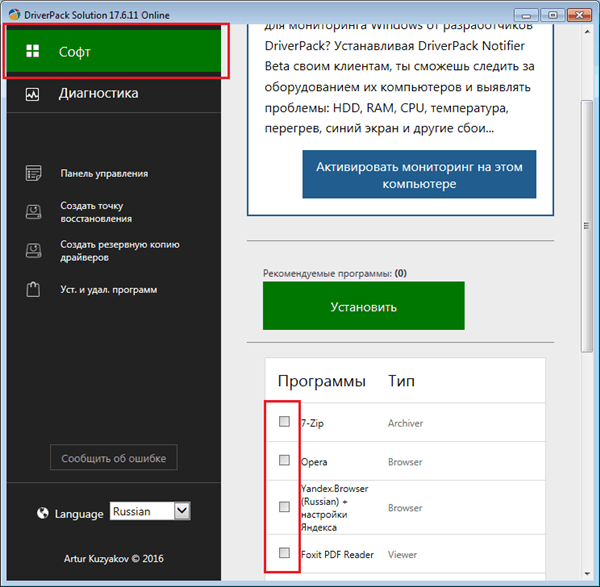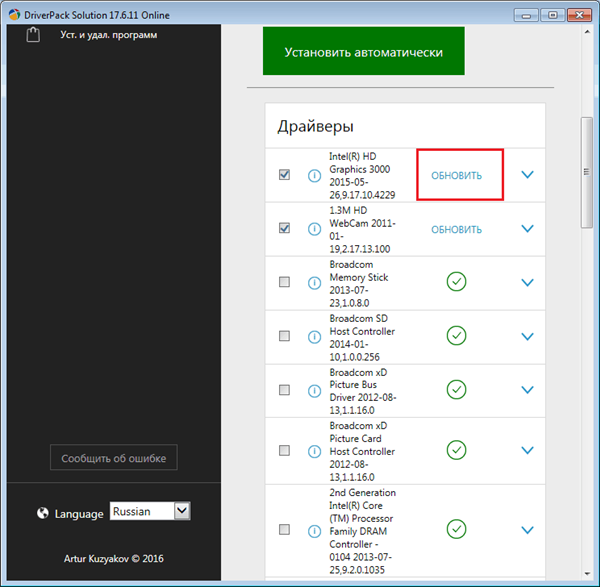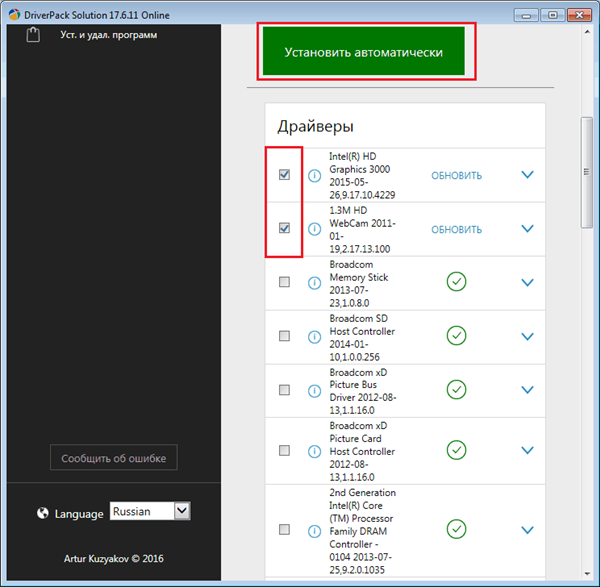Універсальні автоматичні утиліти
Крім описаних вище способів встановлення та оновлення драйверів відеокарт, існують сторонні автоматичні утиліти, підходящі для карт будь-якого виробника (втім, це стосується будь-якого комп’ютерного обладнання). З найвідоміших прикладів таких програм можу привести DriverPack Solution і Driver Genius. Процес оновлення за допомогою цих програм простий і інтуїтивно зрозумілий.
- При першому запуску програми вона запропонує встановити та оновити всі відсутні і застарілі драйвери. Якщо таких багато, то цілком можна скористатися такою щедрістю — процес повністю автоматичний і ймовірність щось зламати вкрай мала.

Стартове меню DriverPack Solution
- Якщо вам потрібно оновити тільки відеодрайвер, слід натякнути програмі, що ви експерт.

Вибираємо в нижній частині вікна програми «режим експерта»
Примітка! Програма має неприємну особливість підсовувати користувачеві те, що йому зовсім не потрібно встановлювати ліві програми. Хоч вірусів там і немає, приємного все одно мало. Тому насамперед треба вимкнути установку лівого софта на однойменній вкладці.

Відключаємо установку непотрібного софта на однойменній вкладці
- Тепер на вкладці «Драйвери» шукаємо свою відеокарту і поряд з нею натискаємо на кнопку «Оновити».

На вкладці «Драйвери» шукаємо свою відеокарту і поряд з нею натискаємо на кнопку «Оновити»
Примітка! Якщо хочете встановити всі запропоновані до оновлення драйверів — натисніть на велику зелену кнопку, а якщо хочете вибіркової установки — перед цим зніміть непотрібні «галочки».

Прибираємо непотрібні «галочки»
- Автоматика зробить всю роботу за вас. Перезавантажте комп’ютер і насолоджуйтеся. Профіт!

Вікно з автоматичним оновленням